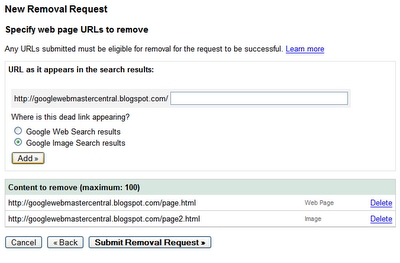דער טעות פארבונדן מיט hal.dll איז פיל אַנדערש פון אנדערע ענלעך אָנעס. דער ביבליאָטעק איז נישט פאַראַנטוואָרטלעך פֿאַר עלעמענטן אין שפּיל, אָבער גלייַך פֿאַר די ווייכווארג ינטעראַקשאַן מיט די קאָמפּיוטער ייַזנוואַרג. דערנאָך, עס איז ניט מעגלעך צו פאַרריכטן דעם פּראָבלעם פֿון אונטער Windows, און נאָך מער, אויב דער טעות איז ארויס, עס וועט נישט אפילו אַרבעטן צו אָנהייבן די אָפּערייטינג סיסטעם. דער אַרטיקל וועט דערקלערן אין דעטאַל ווי צו טראָובלעשאָאָטינג די האַל.דלל טעקע.
פאַרריכטן האַל.דלל טעות אין Windows XP
עס קען זיין פילע סיבות פֿאַר דעם טעות, ריינדזשינג פון אַקסאַדענטלי ויסמעקן דעם טעקע און ענדיקן מיט די ינטערווענט פון ווירוסעס. דורך דעם וועג, די סאַלושאַנז פֿאַר אַלעמען וועלן זיין די זעלבע.
רובֿ אָפט, ניצערס פון די Windows XP אָפּערייטינג סיסטעם זענען פייסט מיט אַ פּראָבלעם, אָבער אין עטלעכע קאַסעס אנדערע ווערסיעס פון די אַס זענען אויך אין ריזיקירן.
פּרעפּאַראַטאָרי אַקטיוויטעטן
איידער איר גיינ ווייַטער צו פיקסיר די טעות, איר דאַרפֿן צו פֿאַרשטיין עטלעכע נואַנסיז. רעכט צו דעם פאַקט אַז מיר טאָן ניט האָבן אַקסעס צו די דעסקטאַפּ פון די אָפּערייטינג סיסטעם, אַלע אַקשאַנז זענען דורכגעקאָכט דורך די קאַנסאָול. איר קענט רופן עס בלויז דורך אַ שטיוול דיסק אָדער אַ וסב בליץ פאָר מיט דער זעלביקער פאַרשפּרייטונג פון Windows XP. איצט וועט זיין געגעבן אַ שריט-פֿאַר-שריט קאַטער פירער. באַפֿעלן שורה.
טרעטן 1: ברענען די אַס בילד צו די פאָר
אויב איר טאָן ניט וויסן ווי צו שרייַבן די OS בילד צו אַ וסב בליץ פאָר אָדער דיסק, אונדזער וועבזייטל האט דיטיילד ינסטראַקשאַנז.
מער פּרטים:
ווי צו שאַפֿן אַ באָאָטאַבלע וסב בליץ פאָר
ווי צו פאַרברענען אַ שטיוול דיסק
טרעטן 2: סטאַרטינג די קאָמפּיוטער פון די פאָר
נאָך די בילד איז געשריבן צו די פאָר, איר דאַרפֿן צו אָנהייבן פֿון עס. פֿאַר אַ פּראָסט באַניצער, די אַרבעט קען ויסקומען שווער, אין דעם פאַל, נוצן די שריט-פֿאַר-שריט פירן וועגן דעם טעמע וואָס מיר האָבן אויף אונדזער פּלאַץ.
לייענען מער: ווי אַזוי צו אָנהייבן אַ קאָמפּיוטער פֿון אַ פאָר
נאָך באַשטעטיק די בילכערקייַט דיסק אין די בייאָוס, דריקן די שליסל ווען איר אָנהייב דעם קאָמפּיוטער אַרייַן בשעת ווייַזנדיק די קעפּל "דרוקן אויף סיי וועלכע שליסל צו שטיוול פֿון סי"אַנדערש, די ינסטאַלירונג פון Windows XP וועט אָנהייבן און איר וועט זען די Hal.dll טעות אָנזאָג ווידער.

טרעטן 3: קאַטער באַפֿעלן פּינטלעך
נאָך גיט אַרייַן, אַ בלוי פאַרשטעלן וועט זיין געוויזן ווי אונטן סקרעענשאָט געוויזן.
דו זאלסט נישט קאַמיש צו גיט עפּעס, וואַרטן פֿאַר די פֿענצטער צו דערשייַנען מיט אַ ברירה פון ווייַטער אַקשאַנז:
זינט מיר דאַרפֿן צו לויפן באַפֿעלן שורהדאַרפֿן צו דריקן דעם שליסל R.
טרעטן 4: קלאָץ אין Windows
נאָך עפן באַפֿעלן שורה איר מוזן זיין לאָגד אויף Windows צו באַקומען דערלויבעניש צו דורכפירן קאַמאַנדז.
- דער עקראַן וועט ווייַזן אַ רשימה פון אינסטאַלירן אָפּערייטינג סיסטעמען אויף די שווער פאָר (אין דעם בייַשפּיל, בלויז איין אַס). זיי זענען אַלע געציילט. איר דאַרפֿן צו קלייַבן די אַס אין די אָנהייב פון וואָס אַ טעות איז ארויס. צו טאָן דאָס, אַרייַן איר נומער און גיט אַרייַן.
- דערנאָך, איר וועט ווערן געבעטן פֿאַר די פּאַראָל וואָס איר האָט ספּעסיפיעד ווען איר ינסטאַלירן Windows XP. אַרייַן עס און גיט אַרייַן.
באַמערקונג: אויב איר האָט ניט ספּעציפיצירט קיין פּאַראָל בעשאַס די ינסטאַלירונג פון די OS, נאָר דריקן אַרייַן.
איצט איר זענט לאָגד אין און קענען גיינ ווייַטער גלייַך צו פיקסיר hal.dll טעות.
אופֿן 1: אַנפּאַקינג hal.dl_
עס זענען פילע דינאַמיש ביבליאָטעק אַרקייווז אויף די פאָר מיט די Windows XP ינסטאַללער. די האַל.דלל טעקע איז אויך פאָרשטעלן דאָרט. עס איז אין די אַרקייוו גערופֿן hal.dl_. די הויפּט אַרבעט איז צו אַנזיפּ די קאָראַספּאַנדינג אַרקייוו אין די געבעטן וועגווייַזער פון די אינסטאַלירן אָפּערייטינג סיסטעם.
טכילעס, איר דאַרפֿן צו געפֿינען וואָס בריוו די פאָר האט. צו טאָן דאָס, קוק אין זייער רשימה. אַרייַן די פאלגענדע באַפֿעל:
map
אין דעם בייַשפּיל, עס זענען בלויז צוויי דיסקס: C און D. פֿון די באַפֿעל איר קענען זען אַז די פאָר האט די בריוו D, דאָס איז אנגעוויזן דורך די ינסקריפּשאַן "Cdrom0"פעלן פון אינפֿאָרמאַציע וועגן דעם טעקע סיסטעם און באַנד.
איצט איר דאַרפֿן צו קוקן אין דעם וועג צו די hal.dl_ אַרקייוו וואָס איז אינטערעסירט אונדז. דעפּענדינג אויף די בויען פון Windows XP, עס קען זיין אין די טעקע "I386" אָדער "SYSTEM32". זיי דאַרפֿן צו זיין אָפּגעשטעלט ניצן די באַפֿעל DIR:
דיר די: I386 SYSTEM32
DIR D I386
ווי איר קענען זען, אין דעם בייַשפּיל, די hal.dl_ אַרקייוו איז געפֿונען אין דער טעקע "I386"ריספּעקטיוולי, האט אַ דרך:
ד: I386 HAL.DL_
באַמערקונג: אויב די רשימה פון אַלע טעקעס און פאָלדערס געוויזן אויף דעם עקראַן קען נישט פּאַסיק, מעגילע אַראָפּ מיט די שליסלען אונטן אַרייַן (גיין אַראָפּ אַ שורה ונטער) אָדער ספּאַסעבאַר (גיין צו די ווייַטער בלאַט).
איצט מיר וויסן די דרך צו דער געוואלט טעקע, מיר קענען אַנפּאַק עס אין די סיסטעם וועגווייַזער פון די אָפּערייטינג סיסטעם. צו טאָן דאָס, לויפן די פאלגענדע באַפֿעל:
יקספּאַנד ד: I386 HAL.DL_ C: WINDOWS system32

נאָך דער באַפֿעל איז עקסאַקיוטאַד, די טעקע מיר דאַרפֿן איז אַנפּאַקט אין די סיסטעם וועגווייַזער. דעריבער, דער טעות וועט זיין פאַרפעסטיקט. עס בלייבט נאָר צו באַזייַטיקן די שטיוול פאָר און ריסטאַרט די קאָמפּיוטער. איר קענען טאָן דאָס גלייַך פֿון באַפֿעלן שורהשרייבן די וואָרט אַרויסגאַנג און געבן אַ קליק אַרייַן.
אופֿן 2: אַנפּאַק ntoskrnl.ex_
אויב דער דורכפירונג פון די פריערדיקע ינסטרוקטיאָן האָט נישט געפֿירט קיין רעזולטאַטן, און נאָך ריסטאַרטינג די קאָמפּיוטער, איר נאָך זען דעם טעות טעקסט, דעם מיטל אַז די פּראָבלעם ליגט ניט בלויז אין די האַל.דלל טעקע, אָבער אויך אין די ntoskrnl.exe אַפּלאַקיישאַן. דער פאַקט איז אַז זיי זענען ינטערקאַנעקטיד, און אין דער אַוועק פון די דערלאנגט אַפּלאַקיישאַן, אַ טעות מיט דערמאָנען פון hal.dll איז נאָך געוויזן אויף דעם עקראַן.
די פּראָבלעם איז סאַלווד אין אַ ענלעך וועג - איר דאַרפֿן צו אַנפּאַק די אַרקייוו מיט די ntoskrnl.exe פֿון די שטיוול פאָר. עס איז גערופֿן ntoskrnl.ex_ און איז ליגן אין די זעלבע טעקע ווי hal.dl_.
אַנפּאַקינג איז געטאן דורך אַ באַקאַנט קאָלעקטיוו "אויסברייטערן":
יקספּאַנד ד: I386 NTOSKRNL.EX_ C: WINDOWS system32
נאָך ונזיפּפּינג, ריסטאַרט די קאָמפּיוטער - דער טעות זאָל פאַרשווינדן.
אופֿן 3: רעדאַגירן די באָאָט.יני טעקע
ווי איר קענט זען פֿון דעם פריערדיקן אופֿן, די טעות אָנזאָג מיט דערמאָנען די hal.dll ביבליאָטעק, טוט נישט שטענדיק מיינען אַז די סיבה ליגט אין די טעקע זיך אויב די פריערדיקע מעטהאָדס האָבן נישט געהאָלפֿן איר צו פאַרריכטן דעם טעות, רובֿ מסתּמא די פּראָבלעם איז אין די פאַלש ספּעסיפיעד פּאַראַמעטערס פון די אראפקאפיע טעקע. רובֿ אָפט דאָס כאַפּאַנז ווען עטלעכע אָפּערייטינג סיסטעמען זענען אינסטאַלירן אויף דער זעלביקער קאָמפּיוטער, אָבער עס זענען מאל ווען די טעקע איז דיפאָרמד ווען Windows איז ריינסטאַלד.
זען אויך: ריסטאָרינג באָאָט.יני טעקע
צו פאַרריכטן דעם פּראָבלעם איר דאַרפֿן אַלע די זעלבע באַפֿעלן שורה דורכפירן דעם באַפֿעל:
bootcfg / ריבילד
פֿון די באַפֿעלן פון די באַפֿעל, איר קענט זען אַז בלויז איין אָפּערייטינג סיסטעם איז געווען דיטעקטאַד (אין דעם פאַל "C: WINDOWS") עס דאַרף צו זיין געשטעלט אין boot.ini. צו טאָן דאָס:
- צו די קשיא "לייג סיסטעם צו שטיוול רשימה?" אַרייַן אַ כאַראַקטער "י" און גיט אַרייַן.
- ווייַטער איר דאַרפֿן צו ספּעציפיצירן די ידענטיפיער. עס איז רעקאַמענדיד צו אַרייַן "Windows XP"אָבער איר קענען אַקשלי טאָן עפּעס.
- איר טאָן ניט דאַרפֿן צו ספּעציפיצירן שטיוול אָפּציעס, אַזוי גיט אַרייַןדערמיט סקיפּפּינג דעם שריט.
איצט דער סיסטעם איז צוגעלייגט צו די boot.ini טעקע אראפקאפיע רשימה. אויב די סיבה איז געווען פּונקט דעם, די טעות איז ילימאַנייטאַד. עס בלייבט נאָר צו ריסטאַרט די קאָמפּיוטער.
אופֿן 4: קאָנטראָלירן די דיסק פֿאַר ערראָרס
אויבן געווען אַלע וועגן צו סאָלווע די פּראָבלעם אין די אָפּערייטינג סיסטעם. אָבער עס כאַפּאַנז אַז די סיבה ליגט אין די פאָלטי פון די שווער פאָר. עס קען זיין דאַמידזשד ווייַל אין וואָס טייל פון די סעקטאָרס פשוט טאָן ניט אַרבעט ריכטיק. די סעקטאָרס קען אַנטהאַלטן די זעלבע האַל.דלל טעקע. די לייזונג איז צו קאָנטראָלירן די דיסק פֿאַר ערראָרס און ריכטיק זיי אויב עס איז דיטעקטאַד. פֿאַר דעם אין באַפֿעלן שורה איר דאַרפֿן צו לויפן די באַפֿעל:
chkdsk / p / r
זי וועט קאָנטראָלירן אַלע וואַליומז פֿאַר ערראָרס און ריכטיק זיי אויב זי געפינט. דער גאנצער פּראָצעס וועט זיין געוויזן אויף דעם עקראַן. די געדויער פון זייַן דורכפירונג דעפּענדס גלייַך אויף די באַנד פון די באַנד. אין די סוף פון די פּראָצעדור, ריסטאַרט די קאָמפּיוטער.
זען אויך: קאָנטראָלירן די שווער דיסק פֿאַר שלעכט סעקטאָרס
פאַרריכטן hal.dll טעות אין Windows 7, 8 און 10
אין די אָנהייב פון דעם אַרטיקל, עס איז געזאָגט אַז דער טעות וואָס איז פֿאַרבונדן מיט דער אַוועק פון די hal.dll טעקע איז מערסט אָפט אַקערז אין Windows XP. דאָס איז ווייַל אין פריער ווערסיעס פון די אָפּערייטינג סיסטעם די דעוועלאָפּערס אינסטאַלירן אַ ספּעציעל נוצן אַז אין דער אַוועק פון אַ ביבליאָטעק סטאַרץ דעם פּראָצעס פון זייַן רעסטעריישאַן. אָבער עס אויך כאַפּאַנז אַז עס נאָך העלפּס צו סאָלווע די פּראָבלעם. אין דעם פאַל, איר דאַרפֿן צו טאָן אַלץ זיך.
פּרעפּאַראַטאָרי אַקטיוויטעטן
צום באַדויערן, צווישן די אינסטאַלירן בילד טעקעס פֿאַר Windows 7, 8 און 10, עס זענען קיין טעקעס דארף צו נוצן די ינסטראַקשאַנז צולייגן צו Windows XP. דעריבער, איר דאַרפֿן צו נוצן די Windows Live-CD אָפּערייטינג סיסטעם.
באַמערקונג: ונטער Windows יגזאַמפּאַלז וועט זיין געוויזן, אָבער די ינסטרוקטיאָן איז פּראָסט פֿאַר אַלע אנדערע ווערסיעס פון די אָפּערייטינג סיסטעם.
טכילעס, איר דאַרפֿן צו אָפּלאָדירן די Windows 7 לייוו בילד פון די אינטערנעט און שרייַבן עס צו די פאָר. אויב איר טאָן ניט וויסן ווי צו טאָן דאָס, טשעק דעם ספּעציעלע אַרטיקל אויף אונדזער וועבזייטל.
לייענען מער: ווי צו פאַרברענען אַ לייוו קאָמפּאַקטדיסק צו אַ וסב בליץ פאָר
דער אַרטיקל פּראָווידעס אַ בייַשפּיל פון די בילד פון Dr.Web LiveDisk, אָבער אַלע די ינסטראַקשאַנז זענען אויך גילטיק פֿאַר די Windows בילד.
אַמאָל איר האָט באשאפן אַ באָאָטאַבלע וסב בליץ פאָר, איר דאַרפֿן צו שטיוול דער קאָמפּיוטער פֿון עס. ווי צו טאָן דאָס איז געווען דיסקרייבד פריער. אַמאָל בוטיד, איר וועט זיין גענומען צו די Windows דעסקטאַפּ. נאָך דעם, איר קענען גיינ ווייַטער צו פאַרריכטן דעם טעות מיט די hal.dll ביבליאָטעק.
אופֿן 1: ינסטאַלירן hal.dll
איר קענען פאַרריכטן דעם טעות דורך דאַונלאָודינג און שטעלן די hal.dll טעקע אין די סיסטעם וועגווייַזער. עס איז ליגן אין די פאלגענדע וועג:
C: Windows System32
באַמערקונג: אויב איר קען נישט פאַרלייגן אַ אינטערנעט פֿאַרבינדונג אויף די Live-CD, איר קענען אראפקאפיע די hal.dll ביבליאָטעק אויף אן אנדער קאָמפּיוטער, טראַנספעררעד צו אַ בליץ פאָר און נאָכמאַכן די טעקע צו דיין קאָמפּיוטער.
די ביבליאָטעק ינסטאַלירונג פּראָצעס איז גאַנץ פּשוט:
- עפֿן די טעקע מיט די דאַונלאָודיד טעקע.
- רעכט גיט עס און סעלעקטירן די שורה אין די מעניו קאָפּיע.
- גיין צו די סיסטעם וועגווייַזער "סיסטעמ 32".
- ינסערט די טעקע דורך קליקינג רמב אין דער פריי פּלאַץ און סעלעקטירן פּאַפּ.
דערנאָך, די סיסטעם וועט אויטאָמאַטיש פאַרשרייַבן די ביבליאָטעק און דער טעות וועט פאַרשווינדן. אויב דאָס טוט נישט פּאַסירן, איר דאַרפֿן צו רעגיסטרירן עס מאַניואַלי. ווי אַזוי צו טאָן דאָס, איר קענען געפֿינען זיך די קאָראַספּאַנדינג אַרטיקל אויף אונדזער וועבזייטל.
לייענען מער: ווי צו רעגיסטרירן אַ דלל טעקע אין Windows
אופֿן 2: פאַרריכטן ntoskrnl.exe
ווי מיט Windows XP, דער טעות קען זיין געפֿירט דורך דער אַוועק אָדער שעדיקן פון די ntoskrnl.exe טעקע אין די סיסטעם. די אָפּזוך פּראָצעס פֿאַר דעם טעקע איז פּונקט די זעלבע ווי די האַל.דלל טעקע. איר ערשטער דאַרפֿן צו אָפּלאָדירן עס צו דיין קאָמפּיוטער, און דעריבער מאַך עס צו די שוין באַקאַנט סיסטעמ 32 וועגווייַזער, וואָס איז ליגן צוזאמען דעם דרך:
C: Windows System32
דערנאָך, עס בלייבט נאָר צו באַזייַטיקן די וסב בליץ פאָר מיט די רעקאָרדעד ליסע- CD ווינדאָוז בילד און ריסטאַרט די קאָמפּיוטער. דער טעות זאָל פאַרשווינדן.
אופֿן 3: רעדאַגירן boot.ini
אין Live-CD, boot.ini איז די יזיאַסט צו רעדאַגירן ניצן EasyBCD.
אראפקאפיע EasyBCD פּראָגראַם פֿון דער באַאַמטער וועבזייטל
באַמערקונג: עס זענען דריי ווערסיעס פון דעם פּראָגראַם אויף דעם פּלאַץ. צו אָפּלאָדירן אַ פריי, איר דאַרפֿן צו סעלעקטירן דעם נומער פון "ניט-געשעפט" דורך געבן אַ קליק דעם "REGISTER" קנעפּל. דערנאָך, איר וועט ווערן געבעטן צו אַרייַן דיין נאמען און שפּריכוואָרט. צי דאָס און גיט די קנעפּל "אראפקאפיע".
די ינסטאַלירונג פּראָצעס איז גאַנץ פּשוט:
- לויפן די דאַונלאָודיד ינסטאַללער.
- אין דער ערשטער פֿענצטער דריקט דעם קנעפּל "קומענדיקע".
- ווייַטער, אָננעמען די תּנאָים פון די דערלויבעניש העסקעם דורך געבן אַ קליק "איך בין מסכים".
- סעלעקטירן די קאַמפּאָונאַנץ צו ינסטאַלירן און גיט "קומענדיקע". עס איז רעקאַמענדיד צו לאָזן אַלע סעטטינגס צו פעליקייַט.
- ספּעציפיצירן דער טעקע אין וואָס די פּראָגראַם וועט זיין אינסטאַלירן און גיט "ינסטאַלירן". איר קענען פאַרשרייַבן עס מאַניואַלי, אָדער גיט די קנעפּל "בלעטער ..." און אָנווייַזן מיט "Explorer".
- וואַרטן ביז די ינסטאַלירונג איז געענדיקט און גיט "ענדיקן". אויב איר טאָן נישט וועלן די פּראָגראַם צו אָנהייבן נאָך, אָפּשיקן די קעסטל "לויפן עאַסיבקד".
נאָך ינסטאַלירונג, איר קענט פאָרזעצן צו די קאַנפיגיעריישאַן פון די boot.ini טעקע. צו טאָן דאָס:
- לויפן די פּראָגראַם און גיין צו די אָפּטיילונג "ינסטאַלירן BCD".
באַמערקונג: אין דער ערשטער אָנהייב, אַ סיסטעם אָנזאָג איז געוויזן מיט די כּללים פֿאַר ניצן די ניט-געשעפט ווערסיע. דריקט דעם צו פאָרזעצן דעם פּראָגראַם OK.
- אין די פאַלן אַראָפּ רשימה "סעקציע" סעלעקטירן דעם פאָר וועמענס גרייס איז 100 מעגאבייטן.
- דערנאָך אין דער געגנט "MBR פּאַראַמעטערס" שטעלן די באַשטימען צו "ינסטאַלל Windows Vista / 7/8 bootloader in MBR".
- גיט שרייַבן מבר.
דערנאָך, די boot.ini טעקע וועט זיין עדיטיד און אויב די סיבה איז געווען באדעקט אין עס, דער hal.dll טעות וועט זיין פאַרפעסטיקט.
אופֿן 4: קאָנטראָלירן די דיסק פֿאַר ערראָרס
אויב דער טעות איז געפֿירט דורך די פאַקט אַז דער סעקטאָר אויף די שווער דיסק ווו האַל.דלל איז ליגן איז דאַמידזשד, דעם דיסק מוזן זיין אָפּגעשטעלט פֿאַר ערראָרס און קערעקטאַד אויב עס איז געפֿונען. מיר האָבן אַ קאָראַספּאַנדינג אַרטיקל אויף דעם טעמע אויף אונדזער פּלאַץ.
לייענען מער: ווי צו פאַרריכטן ערראָרס און שלעכט סעקטאָרס אויף די שווער דיסק (2 וועגן)
מסקנא
דער hal.dll טעות איז גאַנץ זעלטן, אָבער אויב עס איז ארויס, עס זענען פילע וועגן צו פאַרריכטן עס. צום באַדויערן, ניט אַלע פון זיי קענען העלפֿן, ווייַל עס קענען זיין קאַונטלאַס סיבות. אויב די אויבן ינסטראַקשאַנז האָבן נישט געפֿירט קיין רעזולטאַט, די לעצטע אָפּציע קען זיין ריינסטאַל די אָפּערייטינג סיסטעם. אָבער עס איז רעקאַמענדיד צו נעמען ראַדיקאַל מיטלען בלויז ווי אַ לעצט ריזאָרט, ווייַל בעשאַס די ריינסטאַליישאַן פּראָצעס עטלעכע פון די דאַטן קען ווערן אויסגעמעקט.